重装系统盘试用教程
- 分类:教程 回答于: 2022年08月01日 11:00:32
在电脑系统遇到问题时,一般会选择重装系统来解决,重装系统方法有很多,比如可以用系统盘重装系统,系统盘是比较原始的重装系统工具。今天小编就和大家分享重装系统盘试用教程,希望可以帮助到大家。
工具/原料:
系统版本:windows 10
品牌型号: 联想小新Air 13 Pro
软件版本:DiskGenius专业版 V5.2.0.884 中文绿色免费专业特别版(32&64)
方法/步骤:
1、在电脑光驱上放入系统盘,重启后不停按F12、F11、Esc等启动热键,选择DVD选项,按下回车键,不支持快捷键的老旧机型参考第二点进入BIOS设置光驱为第一启动项;

2、如果电脑显示Press any key to boot from CD...,直接按回车,从光盘启动进入主菜单,按数字2或点击选项2运行【Windows PE微型系统】;
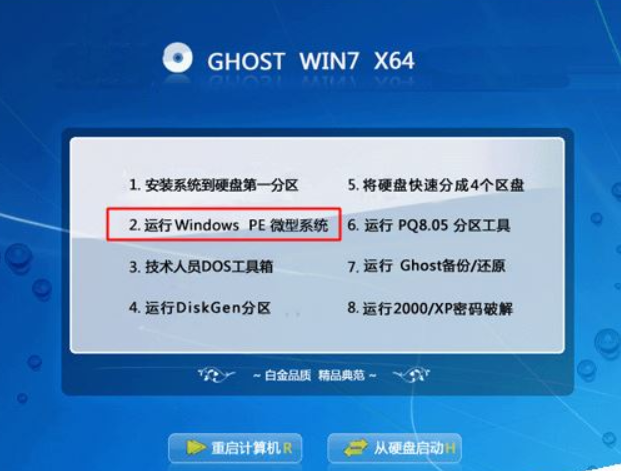
3、双击桌面上【分区工具DiskGenius】,然后点击【硬盘】—【快速分区】;
4、下载并打开DiskGenius专业版 。

5、设置分区数目和大小,点击确定执行分区操作;

6、双击【自动恢复win7到C盘】,直接点击确定执行;
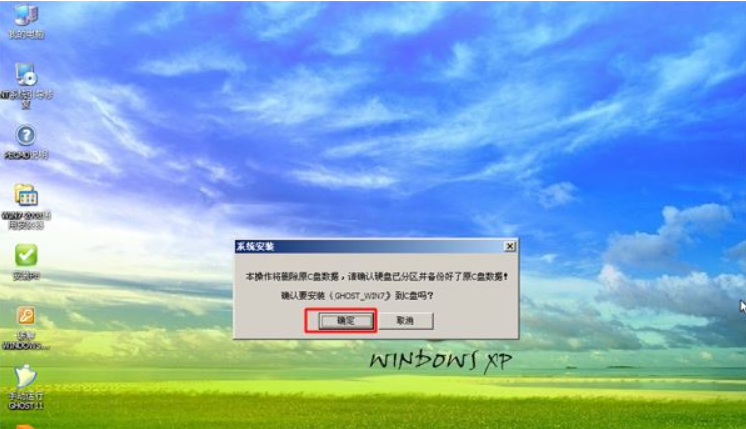
7、执行系统还原到C盘的操作,等待进度条执行完成。

8、完成后电脑会自动重启,取出系统光盘,重启后执行重装系统以及系统配置过程;

9、进入系统桌面即完成。

总结:
1、在电脑光驱上放入系统盘,重启后不停按F12、F11、Esc等启动热键,选择DVD选项,按下回车键,不支持快捷键的老旧机型参考第二点进入BIOS设置光驱为第一启动项;
2、如果电脑显示Press any key to boot from CD...,直接按回车,从光盘启动进入主菜单,按数字2或点击选项2运行【Windows PE微型系统】;
3、双击桌面上【分区工具DiskGenius】,然后点击【硬盘】—【快速分区】
4、下载并打开DiskGenius专业版 。
5、设置分区数目和大小,点击确定执行分区操作;
6、双击【自动恢复win7到C盘】,直接点击确定执行;
7、执行系统还原到C盘的操作,等待进度条执行完成。
8、完成后电脑会自动重启,取出系统光盘,重启后执行重装系统以及系统配置过程;
9、进入系统桌面即完成。
 有用
26
有用
26


 小白系统
小白系统


 1000
1000 1000
1000 1000
1000 1000
1000 1000
1000 1000
1000 1000
1000 1000
1000 1000
1000 1000
1000猜您喜欢
- 什么软件一键装机win7系统2016/10/19
- 适合csgo的笔记本电脑推荐介绍..2021/10/14
- 笔记本重装系统蓝屏,小编教你怎样在笔..2017/12/23
- 简单详细的windows系统安装教程..2021/03/31
- 电脑重装系统失败的原因2023/02/04
- 360数据恢复工具怎么用2022/06/24
相关推荐
- pdf怎么转换成word可编辑文字..2022/09/05
- 系统之家重装大师win8教程2016/12/18
- u盘分区后只显示一个怎么办?..2016/11/03
- 笔记本怎么重装系统?2022/07/20
- ins是什么软件2023/05/13
- win11什么时候正式发布2021/07/05

















